Chromeリモートデスクトップとは、Google製のリモートデスクトップアプリです。
リモートデスクトップアプリは他にも、Microsoft純正のリモートデスクトップや、Team Viewer等があります。
これらのリモートデスクトップアプリケーションを使用して、Windowsがインストールされているノートパソコンへ接続したとき、接続先のノートパソコンのカバーを開けている状態では問題なく画面が更新されているものの、ノートパソコンのカバーを閉じてしまうと、電源は入っているのに画面の更新が停止してしまって使えない時の回避法です。
なおこの記事は、ノートパソコンのカバーを閉じると電源オフ(スリープモード)に入ってしまって使えないといった場合の対処法ではありませんので、そういった解決方法を期待してこの記事にたどり着いた人は以下のリンクから対処法を探してみて下さい。
ノートPC カバーを閉じて スリープ 解除(Google検索へ飛びます)
今回検証したノートパソコンたち
私が使っているノートパソコン(AcerのAspire A5-171)ではカバーを閉じた状態で電源は入っており、スリープ状態にも入っておらず、アプリケーションは動いているもの、そのノートパソコンにリモートデスクトップ接続すると、画面更新が停止してしまい使い物になりませんでした。
解決方法
ちょっとした900円程度のハードウェアデバイスの追加で解決します。
HDMI出力を搭載したノートパソコンであれば、ダミーのHDMIプラグをノートパソコンのHDMI出力に差すことで解決します。
VGA用のプラグもありますので、記事の一番下の方で紹介してあります。
これはHDMI接続時のモニタをハードウェア的にエミュレートしてくれるというデバイスで、ノートパソコン側からはあたかも4K解像度のHDMIモニタを電源オン状態で接続していると認識されます。
このデバイスの隠れた利点としては、ノートパソコンに積載されている液晶パネル(例:1366×768)の解像度が低くてもFullHD(1920×1080)や、グラフィックカードが出力できる最大の解像度(例:3840×2080)でリモートデスクトップ接続できるということです。
実際に使ってみる
 |
 |
このコネクタをノートパソコンのHDMI出力端子に接続します。
あとはカバーを閉じて、ノートパソコンにリモートデスクトップ接続するだけです。
おそらく1920×1080の解像度か、接続元PCのモニタに近い解像度で接続できたかと思います。
この解像度を変えるには、ノートパソコン側のディスプレイ設定で変更することができます。
接続先のノートパソコン上でモニタ解像度を変更すれば接続元の端末の解像度に依存すること無く、最大解像度を設定することが可能になります。
|
|
|
入手するには
Amazonで購入しました。
今回は3個入りパックを購入しました。
パッケージはこんな感じ。


VGA用もあります。


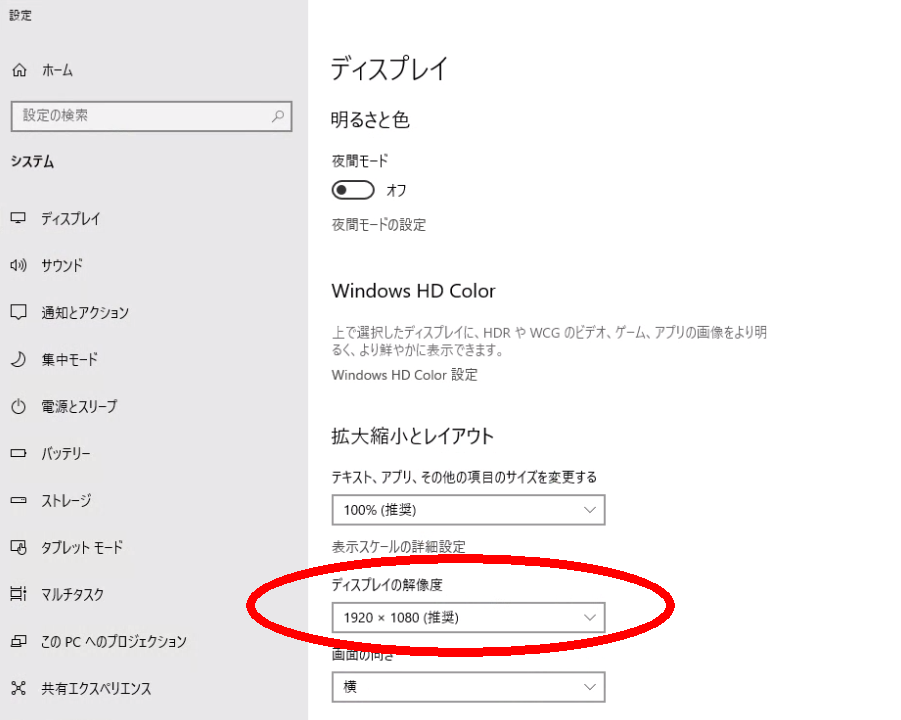



コメント